Ви переживаєте Система IOS 10 проблеми з акумулятором? Незважаючи на безліч чудових функцій, низький час автономної роботи викликає розчарування у користувачів. Перегляньте наші поради, як вирішити цю проблему. Давайте покращимо ваш Система IOS 10 досвід батареї сьогодні. Давайте ознайомимося з порадами, які допоможуть вирішити цю проблему та отримати більше від акумулятора вашого пристрою.
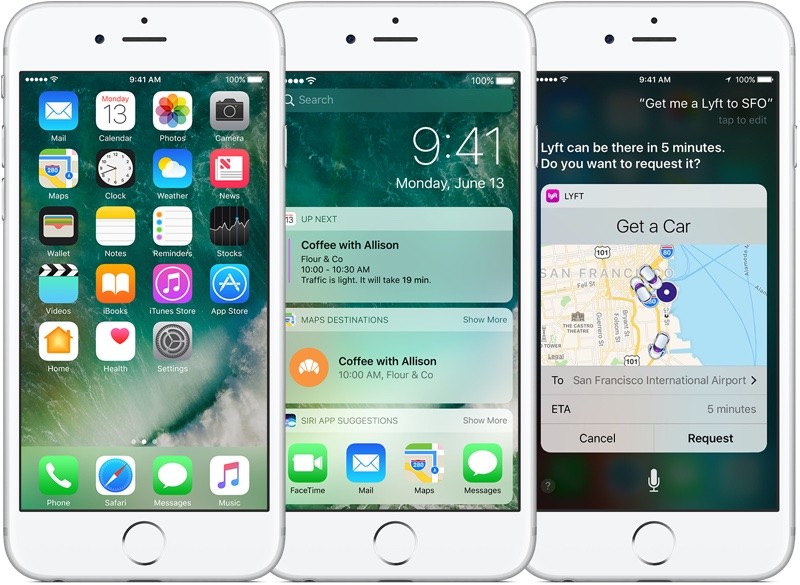
Розряд батареї iOS 10
Аналіз додатків, які споживають акумулятор:
Перегляньте програми, які спричиняють розряд батареї iOS 10, перейшовши до Налаштування > Акумулятор. Визначте програми, які споживають найбільше енергії, і знайдіть альтернативи або використовуйте їх рідше, щоб подовжити термін служби акумулятора.
Аналіз служб визначення місцезнаходження для збільшення терміну служби батареї:
Крім того, відключення служб визначення місцезнаходження може бути дуже корисним з точки зору оптимізації батареї. Рекомендується вимкнути цю функцію, оскільки вона витрачає значну кількість акумулятора під час роботи. Однак якщо ви бажаєте залишити його ввімкненим, перейдіть у «Налаштування» > «Конфіденційність» > «Служби визначення місцезнаходження» та виберіть лише ті програми, які вам потрібні, а решту вимкніть.
Виконання жорсткого перезапуску:
Виправте поганий час автономної роботи iOS 10 за допомогою апаратного скидання. Натисніть і утримуйте кнопки Power і Home протягом 10 секунд, а потім відпустіть їх, коли побачите логотип Apple. Це просте рішення працює в більшості випадків.
Зміна параметрів яскравості екрана:
Заощаджуйте заряд акумулятора, регулюючи параметри яскравості екрана. Щоб вимкнути цю функцію, перейдіть до Налаштування > Дисплей і яскравість > вимкніть автоматичну яскравість.
Вимкнення функції підйому для пробудження:
Подовжте час роботи акумулятора, вимкнувши функцію Raise to Wake, яка може споживати значну кількість енергії. Перейдіть до Налаштування > Дисплей і яскравість і вимкніть цю функцію. Натомість використовуйте кнопку живлення, щоб вивести пристрій із режиму сну.
Увімкнення режиму низького енергоспоживання для збереження заряду батареї:
Подовжте термін служби акумулятора, увімкнувши режим низького енергоспоживання. Перейдіть до Налаштування > Акумулятор і увімкніть цю функцію. Зауважте, що це може вплинути на продуктивність вашого пристрою.
Увімкнення нічної зміни для заряду акумулятора та здоров’я очей:
Хоча це не гарантовано допоможе, варто спробувати Night Shift. Щоб увімкнути цю функцію, перейдіть у Налаштування > Дисплей і яскравість > Нічна зміна.
Обмеження оновлення програм у фоновому режимі для ефективного використання акумулятора:
Підвищте ефективність роботи акумулятора, обмеживши фонове оновлення програм. Перейдіть у «Параметри» > «Загальні» > «Оновлення програми у фоновому режимі» та вимкніть його, щоб заощадити заряд акумулятора.
Виконання скидання всіх налаштувань пристрою:
Скидання всіх налаштувань пристрою може бути потенційним рішенням, якщо попередні методи не працюють. Перейдіть у «Налаштування» > «Загальні» > «Скинути» > «Скинути всі налаштування», щоб скинути всі налаштування.
Якщо наведені вище поради не вирішують проблеми з акумулятором iOS 10, спробуйте a чиста інсталяція операційної системи стерши пристрій і встановивши його з нуля.
Загалом, існують різні способи покращити та виправити поганий час автономної роботи iOS 10. Перевіривши, які програми споживають найбільше заряду акумулятора, вимкнувши певні функції, налаштувавши параметри та, можливо, виконавши чисте встановлення, ви можете отримати більше від акумулятора свого пристрою. Не забувайте регулярно перевіряти використання акумулятора та вносити відповідні коригування, щоб забезпечити оптимальну роботу пристрою.
Не соромтеся задавати запитання щодо цієї публікації, написавши їх у розділі коментарів нижче.






